blog
今さら恥ずかしくて聞くに聞けないパソコンでのスクリーンショットのやり方
本日もご覧いただきありがとうございます。
皆さんはスクリーンショットってご存知ですか?
その画面に映し出されている画像をそのまま撮れる機能です。
携帯では、良くする人も多く利用される通称スクショですが、
意外にパソコンでの仕方を知らない人がいます。
パソコンについてのスクショのやり方を簡単に説明します。
MacとWindowsでは押す箇所が異なるので両社のスクショ
(以下をスクショと略します)について解説します。
Macパソコンを使用されている方
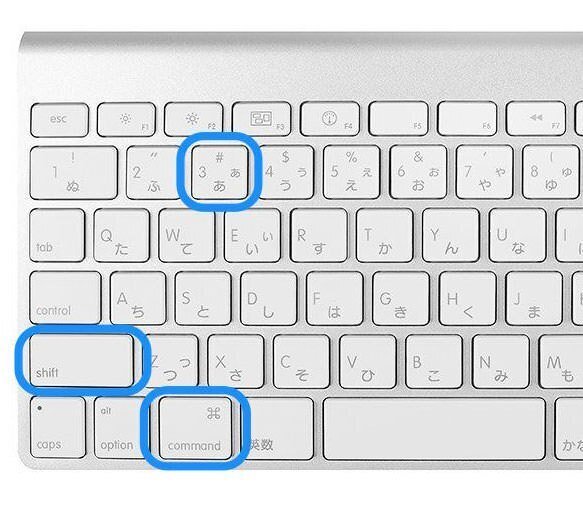
command+shift+キーボード3 Macは画面の通りにcommand+shift+キーボード3を
同時押しすることでスクショが出来ます。
スクショされた画像はFinderにて最近の項目か
ダウンロードを見ると登録されています。
Windowsパソコンの場合

Windowsマークをしたキー+Print Screen Windowsのパソコンは画像の様に
ロゴが描かれたキーボードとPrint Screenのキーを
同時押しことでスクショされます。
スクショされた画像はピクチャフォルダの
画像ファイルに保存されます。
やり方が複数存在
Windowsの場合は、パソコンの種類が多い事から
スクショのやり方が複数存在していてまた状況により
画像のスクショするやり方もあります。
最後までご覧いただきありがとうございます。
blog
今さら恥ずかしくて聞くに聞けないパソコンでのスクリーンショットのやり方
本日もご覧いただきありがとうございます。
皆さんはスクリーンショットってご存知ですか?
その画面に映し出されている画像をそのまま撮れる機能です。
携帯では、良くする人も多く利用される通称スクショですが、
意外にパソコンでの仕方を知らない人がいます。
パソコンについてのスクショのやり方を簡単に説明します。
MacとWindowsでは押す箇所が異なるので両社のスクショ
(以下をスクショと略します)について解説します。
Macパソコンを使用されている方
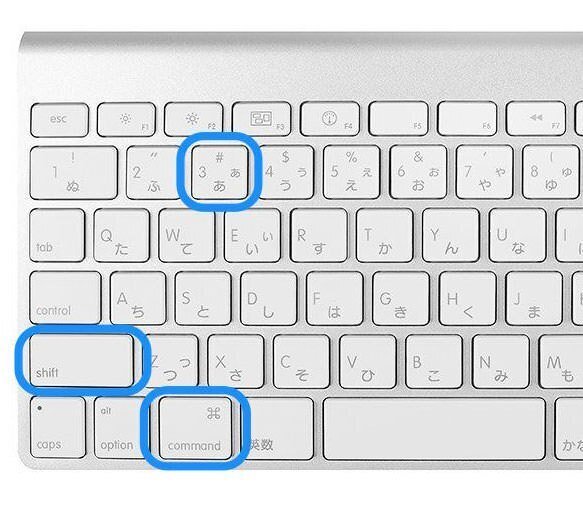
Macは画面の通りにcommand+shift+キーボード3を
同時押しすることでスクショが出来ます。
スクショされた画像はFinderにて最近の項目か
ダウンロードを見ると登録されています。
Windowsパソコンの場合

Windowsのパソコンは画像の様に
ロゴが描かれたキーボードとPrint Screenのキーを
同時押しことでスクショされます。
スクショされた画像はピクチャフォルダの
画像ファイルに保存されます。
やり方が複数存在
Windowsの場合は、パソコンの種類が多い事から
スクショのやり方が複数存在していてまた状況により
画像のスクショするやり方もあります。
最後までご覧いただきありがとうございます。